Tabla de Contenido
![]() Sobre el autor
Sobre el autor
![]() Artículos Relacionados
Artículos Relacionados
-
-
-
-
"Me han encargado recuperar datos de una unidad que dice que Formatee el disco para poder usarlo. Si hago el formateo rápido, ¿borrará o dañará algún archivo? Estoy intentando recuperar los archivos, pero sigue diciendo que primero debo formatear..." (de Superuser)
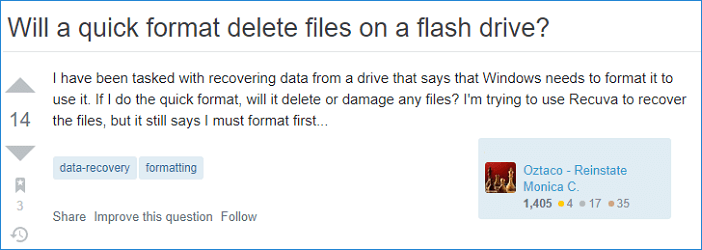
Cómo recuperar archivos de una memoria USB después de formatearla
La mayoría de nosotros nos enfrentamos a este tipo de problema. La unidad flash USB o el lápiz de memoria te piden que lo formatees mientras quieres conservar los datos. Cuando formateas una unidad USB, los datos que contiene se borran. Pero los datos se pueden recuperar utilizando un software de recuperación de datos.
Por lo tanto, EaseUS Data Recovery Wizard es lo que necesitas. Este software profesional de recuperación de datos funciona bien en cualquier situación. Por ejemplo, puedes recuperar datos tras formatear tus dispositivos de almacenamiento; recuperar archivos borrados; recuperar archivos tras un fallo del sistema.
Tasa de Recuperación 99,7%
Calificación de Trustpilot 4,4
Para recuperar documentos, fotos o vídeos perdidos después de formatear el USB, sigue los pasos que se indican a continuación.
Paso 1. Conecte la unidad USB a su ordenador. Ejecute EaseUS Data Recovery Wizard. Seleccione la tarjeta SD formateada, unidad flash USB o Pen drive de la que desea restaurar los archivos perdidos y haga clic en «Buscar datos perdidos».

Paso 2. Buscar datos perdidos Después de completar el escaneo, todos los resultados del escaneo se mostrarán en la pantalla. Utilice la función «Filtro» o «Tipo de archivo» para encontrar sus archivos de destino. Si recuerda el nombre del archivo, también puede buscar en el cuadro de búsqueda, que es la forma más rápida de encontrar el archivo de destino.

Paso 3. Elija los archivos que desea recuperar de la unidad externa formateada y haga clic en «Recuperar». Aparecerá una nueva ventana, tendrá que elegir un almacenamiento local o una unidad Cloud para almacenar los archivos. A continuación, haga clic en «Aceptar» para confirmar.

Qué ocurre realmente cuando formateas una memoria USB
¿Formatear una unidad USB borra todo? Sí. El acto de formatear un pen drive o lápiz de memoria elimina todos los datos almacenados en el dispositivo.
Conceptos básicos
Pero llega un momento en que hay que formatear un disco duro u otro dispositivo de almacenamiento para poder reutilizarlo, venderlo o donarlo. Formatear la unidad elimina permanentemente todos los datos de la misma. Hay dos opciones principales en Windows para borrar datos: Formateo Rápido y Formateo Completo.
Un Formateo Rápido tarda menos tiempo. Para que el proceso de formateo sea rápido, no se comprueban los sectores defectuosos. Cualquiera que mire el disco duro o el dispositivo de almacenamiento no verá ningún dato y supondrá que la unidad está borrada. En realidad, los archivos siguen ahí y el volumen podría volver a formatearse, para acceder de nuevo a los archivos. Si piensas reutilizar el disco y funciona, un formateo rápido es adecuado, ya que sigues siendo el propietario.
Un Formateo Completo tarda más que un Formateo Rápido. Ejecuta un paso adicional para comprobar y reparar errores de disco duro. Esta comprobación es lo que hace que el Formateo Completo sea mucho más largo que un Formateo Rápido. Por desgracia, al igual que en el Formateo Rápido, los archivos siguen existiendo y el volumen podría volver a formatearse para poder acceder a él. Si la unidad tiene problemas, un Formateo Completo es una buena opción para asegurarte de que no existen problemas en la unidad.
En resumen, no importa si has realizado un Formateo Rápido o un Formateo Completo, siempre puedes recuperar los datos con el mejor software de recuperación de archivos.
Tasa de Recuperación 99,7%
Calificación de Trustpilot 4,4
El proceso
El proceso de formatear una unidad flash USB o un lápiz de memoria es bastante sencillo. Abre Este PC y podrás ver una lista de todas las unidades conectadas al ordenador. Busca la unidad flash USB, haz clic con el botón derecho y selecciona "Formatear". A continuación, restablece el sistema de archivos a NTFS o FAT32, haz clic en "Iniciar" y pulsa "Aceptar" para confirmar.

Sistemas de archivos
Como puedes ver, se te pedirá que selecciones el sistema de archivos durante el proceso de formateo. Hay tres opciones FAT32, NTFS y exFAT. FAT32 se utiliza principalmente en ordenadores antiguos debido a sus limitaciones de tamaño. NTFS se utiliza en ordenadores modernos. Si aún no sabes cómo elegir FAT32 o NTFS para USB, puedes leer la ayuda adicional de EaseUS.
Cómo proteger tus datos antes de formatear
Para reducir el riesgo de pérdida de datos tras el formateo, te aconsejamos que hagas un plan de copia de seguridad para proteger tus datos. Como puedes ver, al formatear un USB se elimina todo. Puedes hacer una copia de seguridad manual de los archivos que quieras o hacer una copia de seguridad automática con el software de copia de seguridad y recuperación de EaseUS. Sigue los pasos que se indican a continuación para hacer un plan de copias de seguridad.
Paso 1. Puede tener una gran cantidad de datos vitales que necesitan ser protegidos a medida que pasa el tiempo, tales como documentos, imágenes, música, y vídeos, etc. Siempre es un buen hábito tener un respaldo sobre una base regular. Hacer copia de seguridad de archivos es una de las mejores elecciones que puede tomar para evitar desastres inesperados donde puede perder sus datos.
Abra EaseUS Todo Backup y haga clic en "Crear una copia de seguridad" y seleccione "Archivos".
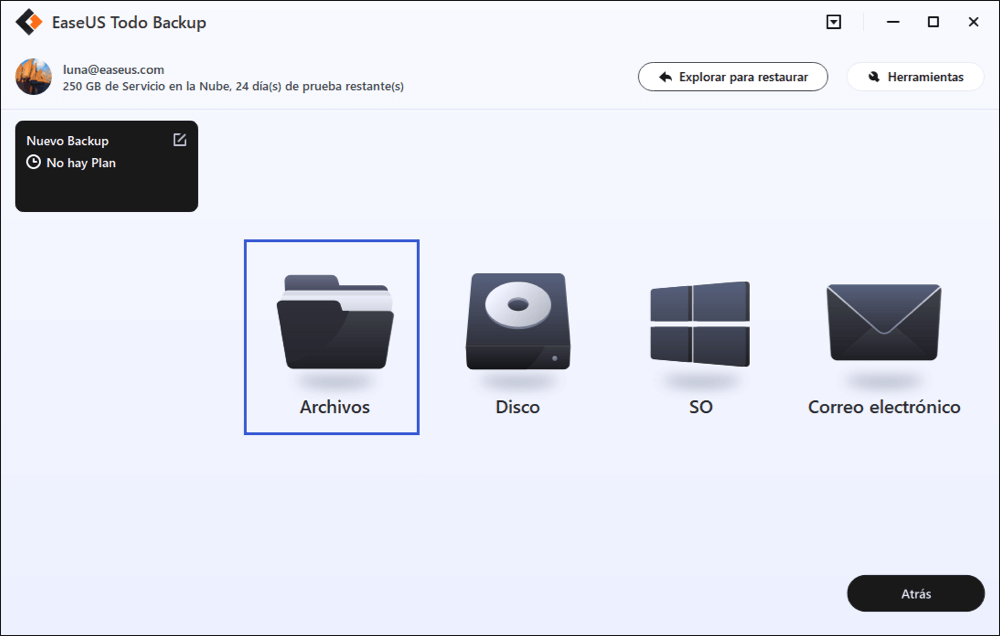
Paso 2. Seleccione los archivos y carpetas que desea respaldar.
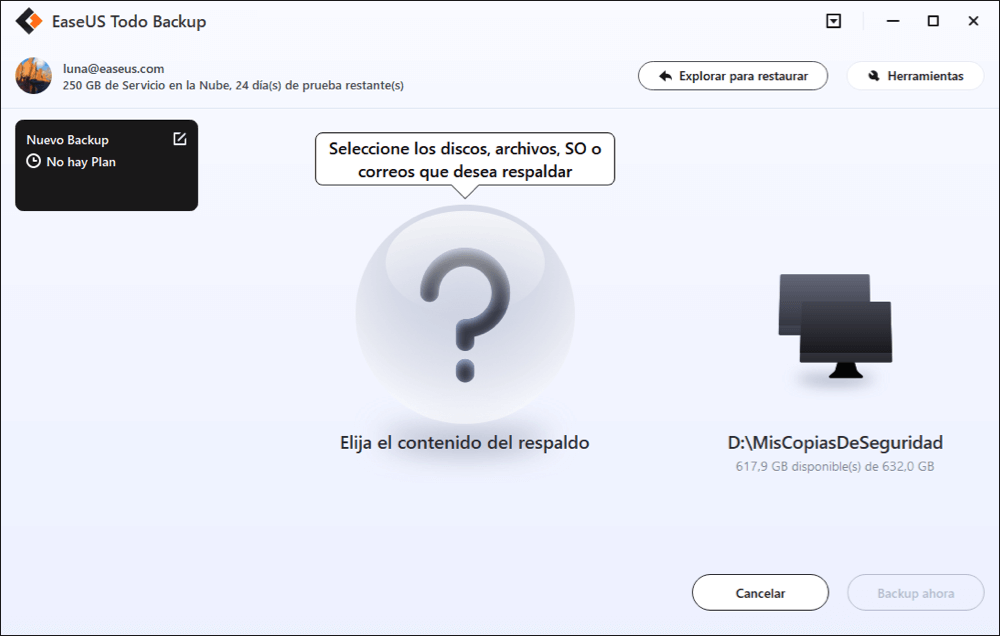
Paso 3. Después de seleccionar los elementos deseados en su computador, puede seleccionar un destino donde guardará su copia de seguridad de los archivos seleccionados. Podrá guardar los respaldos en la nube de EaseUS, una unidad local, una unidad NAS si posee una.
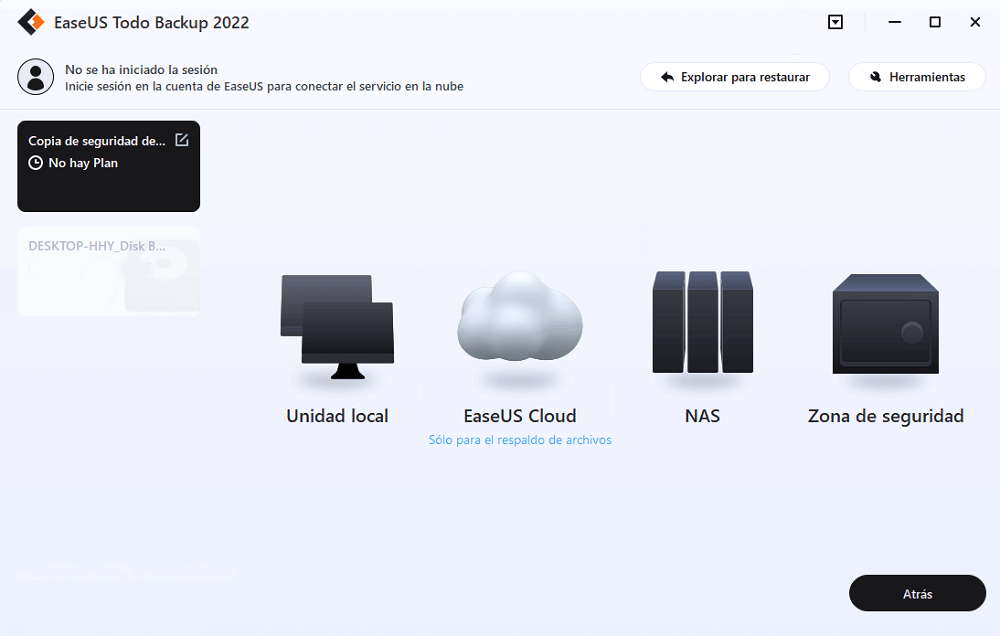
La manera más segura y conveniente es mantener sus archivos respaldados en la nube de EaseUS. La primera vez que use la nube, necesitará iniciar sesión con un email válido u una contraseña.
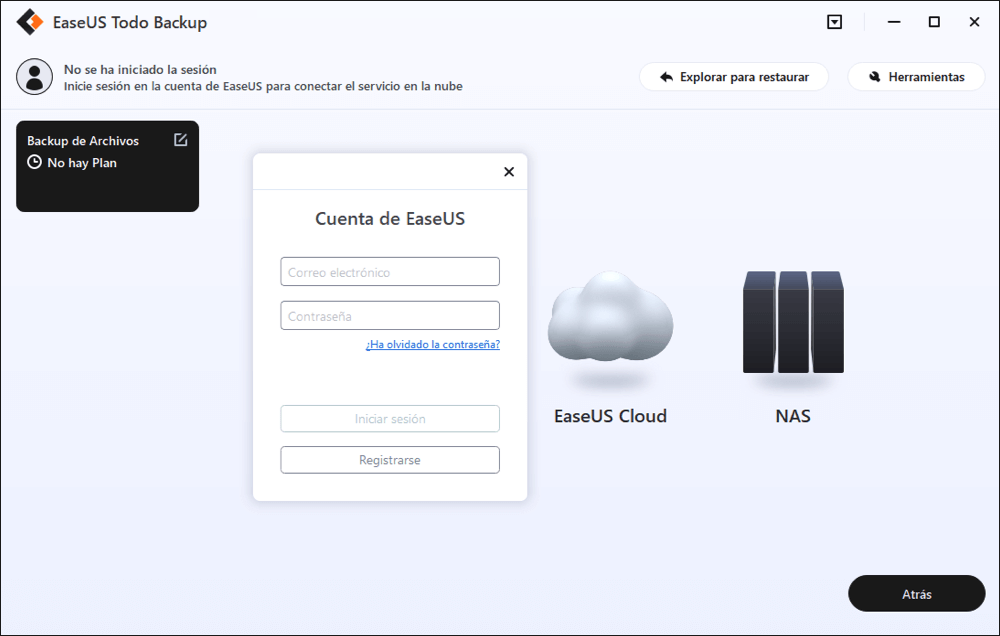
A continuación, haga "Opciones" para configurar copia de seguridad avanzada si desea crear un plan de respaldo más flexible y automatizado.

El programa creará un plan de respaldo personalizado.

En las opciones de respaldo encontrará funciones para editar configuraciones avanzadas.
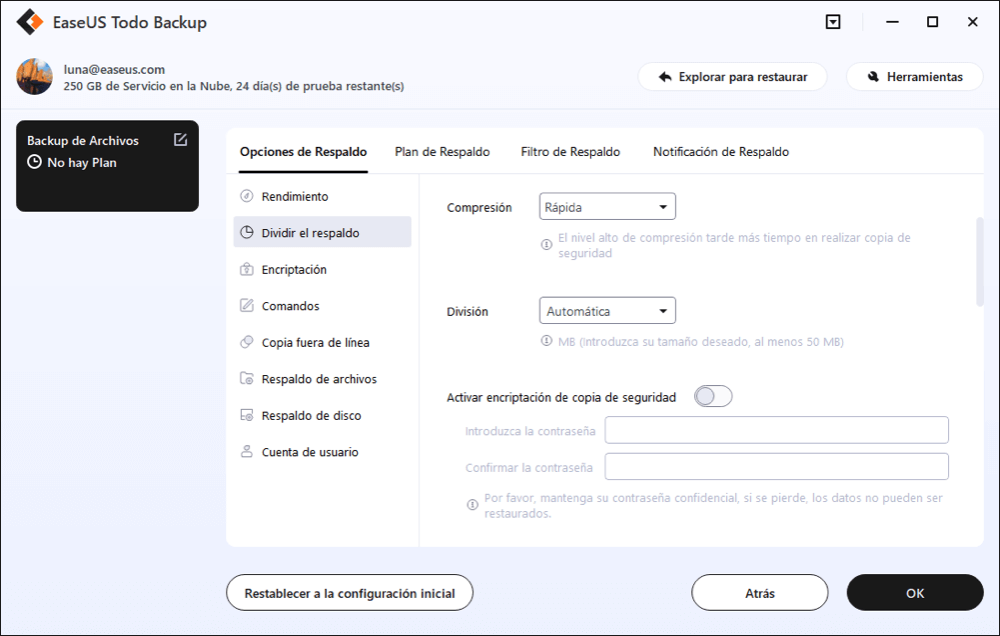
Pulse "Habilitar Estrategia de Reserva de Imagen" para reservar una imagen limitada según la regla de retención de imágenes.
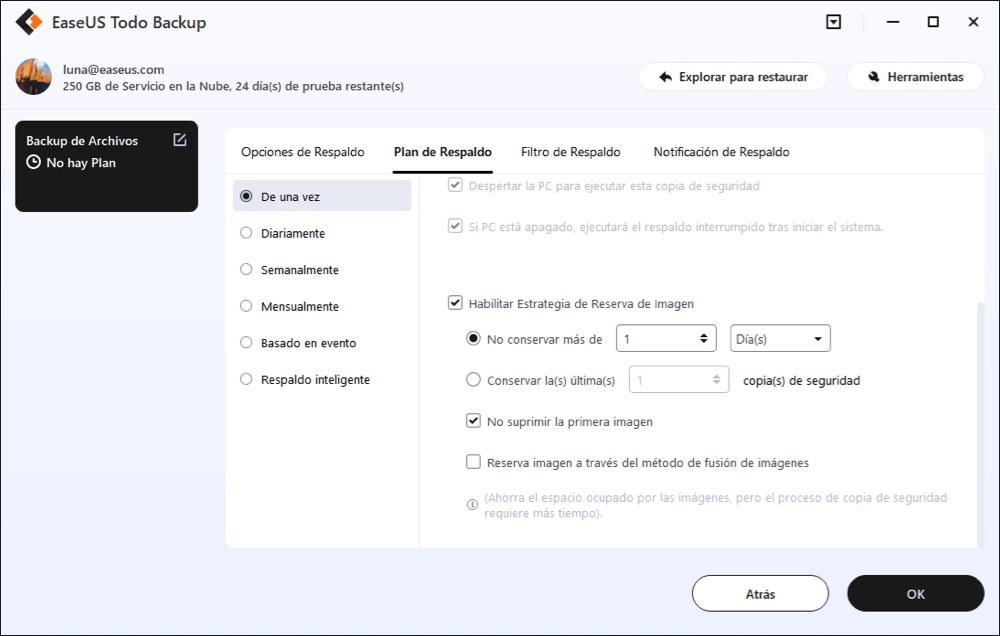
Las configuraciones avanzadas de respaldos son solo para referencia, pero no es un prerrequisito para hacer respaldos.
Paso 4. Haga clic en "Backup ahora" para realizar las operaciones.
Conclusión
Aunque al formatear una memoria USB se borra todo, no hay por qué preocuparse. Si tienes una copia de seguridad, puedes recuperar los datos perdidos desde ella. De lo contrario, necesitas utilizar un software de recuperación de datos para restaurar los datos perdidos tras el formateo.
Tasa de Recuperación 99,7%
Calificación de Trustpilot 4,4
Sobre el autor
Con un interés en la redacción y la tecnología informática, Luna eligió trabajar como editora en EaseUS. Es una profesional de la recuperación de datos, restauración y copia de seguridad. Luna seguirá escribiendo y ayudándole a la gente a solucionar sus problemas.
Artículos Relacionados
-
![Luna]() Luna
2025/09/23
Luna
2025/09/23 -
Acceder al disco duro que pide formatear - sin formatear
![Luna]() Luna
2025/09/23
Luna
2025/09/23
